Reklaam
Te ei saa VPN-i loomulikult oma Apple TV-sse installida, kuid on olemas ümberarvutusi, mida saate kasutada sama funktsiooni kasutamiseks. Apple unustas VPN-funktsioonide lisamise suurele ekraanile mõeldud iOS-i modifitseeritud versiooni tvOS-i.
Tõenäoliselt on see tingitud asjaolust, et paljud kasutavad VPN-ühendusi, et vältida piirkonna lukke, mille on kehtestanud nii paljud sisuteenuse pakkujad, kes tegelevad platvormil äriga. Selliseid teenuseid nagu Netflix, tasuta edasiandmisteenused ja otseülekannete otseülekande rakendused on arvukalt.
VPN-id ja DNS-tunnelid Apple TV-s

Piirkonnalukustatud sisule juurdepääsemiseks on VPN-i kasutamiseks kaks meetodit ja kolmas vähem usaldusväärne meetod, mis kasutab DNS-i tunneldamist. Kumbagi ei saa garanteerida, et see töötab iga proovitud teenusega, seega võib läbisõit erineda. Kuid kui maksate juba VPN-i eest, pole teil proovimisega midagi kaotada.
Vaatleme järgmisi meetodeid:
- Võrgu otse VPN-iga ühendamiseks ruuteri abil juurdepääsu saamiseks teenustele oma Apple TV abil nagu tavaliselt.
- Virtuaalse ruuteri konfigureerimine Apple TV ühendamiseks arvutiga, mis on juba VPN-juurdepääsuga konfigureeritud.
- DNS-tunneldamise abil oma Apple TV näitamiseks nii, nagu see oleks samas riigis, kuhu teie sisu on lukustatud.
1. meetod: VPN-ruuteri kasutamine

Ruuteri ühendamiseks VPN-iga vajate ruuterit või ruuteri püsivara, mis seda võimalust toetab. Kui teie ruuteri varustas teie Interneti-teenuse pakkuja (ISP), on suur võimalus, et see funktsioon seda ei sisalda. Interneti-teenuse pakkujad pakuvad odavat riistvara, mis täidab teenusest minimaalselt vajalikku.
Mõnel ruuteril see funktsioon võib puududa, kuid kohandatud püsivara installimisel saab selle funktsiooni lisada. See on natuke riskantne, kuna eemaldate tootja vaikimisi püsivara ja asendate selle kolmanda osapoole koodiga, nii et ole valmis juhuks, kui midagi läheb valesti.
Üks parimatest näidetest kolmanda osapoole ruuteri riistvara kohta on DD-WRT. See avatud lähtekoodiga Linuxi toega ruuteri püsivara asendamine Mis on DD-WRT ja kuidas see võib muuta teie ruuteri supersuuteriksSelles artiklis esitan teile mõned DD-WRT lahedamad funktsioonid, mis võimaldavad teil muuta oma ruuteri super-ruuteriks, kui soovite seda kasutada ... Loe rohkem ühildub paljude võrguriistvaraga. Kontrollige, kas teie ruuter ühildub DD-WRT-i toetatud riistvaraloend.
OpenWrt on teine avatud lähtekoodiga püsivara asendamine, mis põhineb ka Linuxil Mis on OpenWrt ja miks ma peaksin seda oma ruuteri jaoks kasutama?OpenWrt on teie ruuteri Linuxi distributsioon. Seda saab kasutada ükskõik mille jaoks, mille jaoks manustatud Linuxi süsteemi kasutatakse. Kuid kas see sobiks teile? Kas teie ruuter ühildub? Vaatame lähemalt. Loe rohkem , modulaarse paketipõhise lähenemisega. See võimaldab teil valida soovitud pakette, selle asemel et pakkuda funktsioone, mida te tingimata ei vaja.
Kui kasutate ExpressVPN, sa võid kasutada ExpressVPN püsivara ruuteril, et muuta ühenduse loomine erinevate VPN-ühendustega veelgi lihtsamaks. Kui olete astunud sammu ja jõudnud uuemale versioonile a kaasaegne võrgusilma ruuteri süsteem Kuidas võrgusilmaga WiFi-süsteemid teie WiFi-probleeme ja probleeme lahendada saavad?Huvitav, milline on silmavõrk ja kas see sobib teile? Siin on mõned silmavõrkude eelised ja parimad võimalused proovimiseks. Loe rohkem , on teil tõenäoliselt juba VPN-kliendi ühilduvus (ja saate seda oma nutitelefoni abil hallata).
Ruuteri ühilduvuse kontrollimiseks lugege juhendit või logige sisse oma ruuteri juhtpaneeli ja jagage funktsiooni „VPN klient”.
Ruuteri ühendamine VPN-iga
Ruuteri valitud VPN-iga ühendamiseks pole ühte meetodit. Esmalt peate suunduma ruuteri juhtpaneelile, mille aadress on tavaliselt seadme küljel. Tavaliste aadresside hulka kuuluvad 192.168.0.1 ja 10.0.0.1.
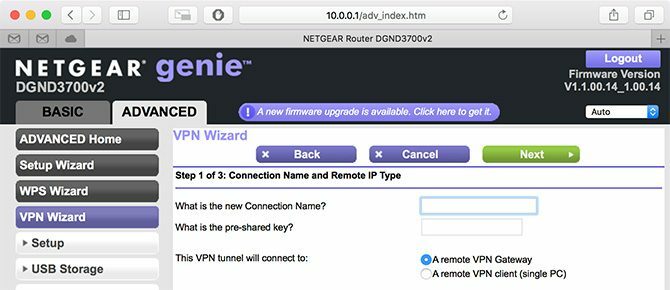
Lisage valitud serverile uus ühendus. Peate selle teabe hankima oma VPN-i pakkujalt ja lisama uue ühenduse iga serveri jaoks, mida soovite kasutada. Kasutage kindlasti head kirjeldust, et saaksite teada, kus iga server asub.
Aktiveerige see ühendus marsruudil kõik oma võrguliiklusest sellesse serverisse. Iga teie võrgu seade, sealhulgas teie Apple TV, suunatakse nüüd teie valitud VPN-ühenduse kaudu. Saate selle ühenduse keelata (või lülituda teisele serverile) alati, kui peate kasutama ruuteri juhtpaneeli.
Hea lahendus, kuid mitte täiuslik
Selle lahenduse suurim probleem on see, et see on lähenemisviis täiesti või mitte. Kui proovite voogesitada mõne muu riigi Netflixi kataloogi, ei saa teised teie leibkonna liikmed kohalikku sisu televiisoris vaadata.
See aeglustab ka kogu teie võrku, nii et mitme mängijaga mängude mängimine oma PlayStation 4-l rahvusvaheliste järelejõudmisteleriteenuste vaatamise ajal annab uimase mängukogemuse. Iga kord, kui soovite VPN-i sätteid keelata või muuta, peate oma ruuterisse sisse logima ja seadetega viipetama.
Plussküljest on turvalisuse seisukohast kogu teie võrk kaitstud. Lisage tavaliseks kasutamiseks kohalik server ja te ei märka märkimisväärset kiiruse langust ega pea VPN-i juurdepääsu seadistama oma majapidamise igas seadmes.
2. meetod: virtuaalse VPN-ruuteri kasutamine

See meetod sarnaneb väga viimasega, va VPN-iga ühendatud ruuteri asemel olete Apple TV (ja kõigi muude ühendatud seadmete) marsruutimine teise seadme kaudu, mis on juba ühendatud VPN.
See tähendab, et saate valitud VPN-i kaudu suunata ainult soovitud seadmeid, mõjutamata kogu võrku. Teised teie leibkonna liikmed saavad endiselt voogesitada kohapealseid otse-TV-teenuseid teises toas, kui vaatate oma Apple TV kaudu rahvusvahelist sisu.
Teie arvuti VPN-ühenduse jagamine
Seda on üsna lihtne teha, sõltumata sellest, kas kasutate Maci või Windowsi arvutit. Tulemusi saate saavutada ka Linuxi abil (vaadake meie juhend VPN-i kasutamiseks Linuxis Kõik, mida Linuxi kasutajad peavad teadma VPN-i installimisestLinux on oma olemuselt turvalisem kui Windows. Kuid see ei tähenda, et te ei peaks Internetti pääsemisel silma peal hoidma. Vaja on tulemüüri ja üha enam ka VPN-i. Loe rohkem ), kuid ühenduse jagamine nõuab pisut rohkem korrastamist ja tööd, sõltuvalt sellest, millist distrot kasutate.
Nii macOS kui ka Windows 10 sisaldavad VPN-iga ühenduse loomise tuge ilma täiendava tarkvarata. Mõned pakkujad pakuvad selle lihtsustamiseks oma tarkvara, kuid te ei vaja seda tegelikult. Vaadake, kuidas seda teha installige Windows 10-s VPN Kuidas seadistada VPN Windows 10-sKas pole kindel, kuidas VPN-i Windows 10 seadistada? Siin on lihtne samm-sammuline juhend L2TP või IKEv2 ühenduse seadistamiseks. Loe rohkem .

Macis saate minna Süsteemi eelistused> Võrk ja klõpsake uue ühenduse lisamiseks plussnupul, seejärel valige VPN. Siit saate ühenduse loomiseks kasutada oma teenusepakkuja mandaati ja klõpsake nuppu Ühendage. Võite ka haarata üks neist tasuta kolmanda osapoole Mac VPN-i klientidest Need on parimad tasuta Mac VPN-i kliendidKuidas te teate, millist VPN-i klienti kasutada? Kas peaksite kasutama oma VPN-teenuse pakkuja patenteeritud apteeki või paindlikku lahendust, mis saab ühendada mitme erineva teenusega? Loe rohkem kui soovite kasutada mõnda muud protokolli (nt OpenVPN). (Kui vajate rohkem abi, saate selle kohta rohkem teada saada kuidas VPN-i häälestada Macis Need on parimad tasuta Mac VPN-i kliendidKuidas te teate, millist VPN-i klienti kasutada? Kas peaksite kasutama oma VPN-teenuse pakkuja patenteeritud apteeki või paindlikku lahendust, mis saab ühendada mitme erineva teenusega? Loe rohkem .)
Viimane samm on Interneti-ühenduse jagamine. Teil võib igal ajal olla üks aktiivne võrgutüüp ja üks jagatud võrgutüüp. See tähendab, et kui ühendate oma arvuti ruuteriga Etherneti kaudu, saate luua jagatud WiFi-ühenduse. Te ei saa juba kasutatava Wi-Fi-ühendust teise traadita levialana jagada, kui teil pole varuosi USB-WiFi-adapterit.
Parim viis on ühendada arvuti otse ruuteriga ja luua Wi-Fi leviala, kuna ühe ühendatud Etherneti ühendusega saate ühendada mitu seadet. Tutvuge meie juhendiga Wi-Fi leviala loomine Windowsiga Lülitage Windows sisse Wi-Fi leviala ja jagage oma Interneti-ühendustTeil on Interneti-ühendus võrgukaabli kaudu. Kas saate seda ühendust teiste seadmetega juhtmevabalt jagada? Kas saate panna Windowsi arvuti töötama nagu WiFi ruuter? Lühidalt: jah! Loe rohkem või meie juhendaja Mac'i Interneti-ühenduse jagamiseks Kuidas jagada oma Mac'i Interneti-ühendust OS X abil?Maci Interneti-ühenduse jagamine võtab vaid mõne klõpsu ja saate isegi improviseeritud WiFi leviala üles seada ilma kolmandate osapoolte tarkvara installimata. Loe rohkem .
Kohandatav lähenemisviis VPN-i jagamiseks
See meetod võimaldab teil VPN-i piirata Apple TV-ga ja muude voogesitusseadmetega, selle asemel et kogu võrguliiklust uuesti marsruutida. See on rohkem ajutine lahendus, eriti kui teie võrguseadmed asuvad ebamugavas kohas (mille jaoks vajate sülearvutit).
Selle seadistamine on aga piisavalt lihtne ning VPN-i sisse või välja lülitamine või ühendatud serveri muutmine on üsna lihtne. Selle osa lihtsustamiseks saate installida isegi oma VPN-teenusepakkuja enda tarkvara.
Eelkõige MacBooki kasutajatele nõuab see lahendus investeeringut Thunderbolt to Ethernet adapterisse, kuna Apple pole juba mõnda aega MacBooksis Etherneti porti lisanud.
3. meetod: DNS-tunneldamine
Viimane meetod ei hõlma VPN-i. Paljud VPN-teenused pakuvad VPN-pakettide osana DNS-i tunnelimisteenuseid, teised müüvad seda teenust eraldi. Mõned teenused müüvad DNS-tunneldamist eraldi, paljud teenused viitavad sellele erineva nimega, näiteks ExpressVPN-i MediaStreamer.
Mõne teenuse, näiteks ExpressVPN, kasutamiseks on vaja tasuta dünaamilise DNS-i (DDNS) pakkujad 5 parimat tasuta dünaamilise DNS-i pakkujatDDNS-teenus aitab teil liikudes koduarvutiga ühenduse luua. Siin on parimad tasuta dünaamilise DNS-i pakkujad, mida kaaluda. Loe rohkem et hoida oma IP-aadressi ajakohasena. Teised, näiteks UnoTelly, nõuavad aadressi käsitsi värskendamiseks lihtsalt juhtpaneelile sisselogimist.
Kui olete registreerunud konto jaoks, mis toetab DNS-i tunneldamist ja vajaduse korral konfigureeritud DNS-i, minge edasi Seadistused> Võrk oma Apple TV-s ja valige üks neist WiFi või Ethernet selle konkreetse võrgu konfigureerimiseks. Kerige DNS-i alla ja sisestage vastav IP-aadress vastavalt teenusepakkuja juhistele.
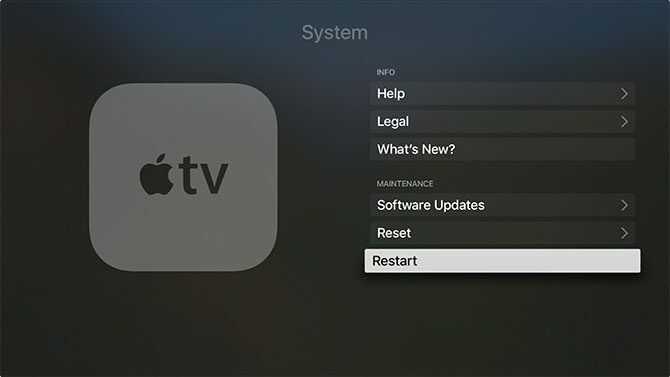
Siit taaskäivitage oma Apple TV lihtsalt alt Seadistused> Süsteem> Taaskäivita ja regioonilukustatud sisu peaks (loodetavasti) nüüd teile kättesaadav olema. Teie teenusepakkuja peaks hakkama saama suurema osa asjassepuutuva taustpildiga, kuigi konkreetsete kohalike teenuste avamiseks on sageli võimalik teie asukohta täpsustada.
Lihtne kasutada, kuid kergesti lüüa
DNS-i tunneldamine oli parimaks meetodiks piirkonna lukustatud sisule juurdepääsu saamiseks. Erinevalt VPN-ühendustest saate sisule juurde pääseda maksimaalsel kiirusel, mida teie Interneti-ühendus võimaldab. Samuti pole vaja erineva sisu jaoks ühenduda erinevate võrkudega, kuna pakkuja haldab seda teenusepõhiselt.
Kuid rasked lööjad, nagu Netflix ja BBC iPlayer, hakkasid mõni aasta tagasi DNS-i tunneldamise vastu võitlema ja võtsid selle vastu kasutusele paremad kaitsed. Paljud rakendused teostavad nüüd kohandatud DNS-i otsinguid isegi OS-i tasemel DNS-i tõmbamistest kõrvalehoidmiseks.
Parim meetod VPN-i kasutamiseks Apple TV-s
VPN-i kasutamine tähendab paremat turvalisust ja usaldusväärsemat juurdepääsu piirkonna lukustatud sisule. Maksumus on kiirus, kuna teie üldist kiirust piirab VPN-ühenduse kiirus. Võrdluseks - DNS-teenused on välkkiire, kuid jäävad sageli alla, kuna sisuteenuse pakkujad saavad neist nüüd hõlpsalt kõrvale hoida.
Paljude kasutajate jaoks pakub teine meetod (kasutades virtuaalset ruuterit) kõige rohkem paindlikkust. Te ei kaota kogu oma võrgus Interneti-kiirust ja VPN-ühendus töötab tõenäoliselt piirkonnas lukustatud sisu jaoks palju paremini kui DNS-server.
Kui turvalisus on teie prioriteet number üks, on ideaalne ka esimene meetod. Kui te ei pea igasse seadmesse VPN-i seadistama, on lihtne kõike ühe kiire sammuga turvata. Kui server on teile suhteliselt lähedal, ei võta teie Interneti-kiirus loodetavasti liiga palju lööki.
Kas otsite endiselt VPN-i? Võite olla huvitatud Redditi sõnul parimad VPN-id Redditi sõnul parim VPNKuid kuna turul on nii palju VPN-e, kuidas otsustada, millist neist kasutada? Parimate VPN-i soovituste saamiseks kontrollisime Redditi parimaid alajaotusi ja lõime. Loe rohkem , kuid soovitame isiklikult ExpressVPN-i. Kasutage seda linki ExpressVPN-i täna 49% säästmiseks!
Tim on vabakutseline kirjanik, kes elab Austraalias Melbournes. Teda saab jälgida Twitteris.

